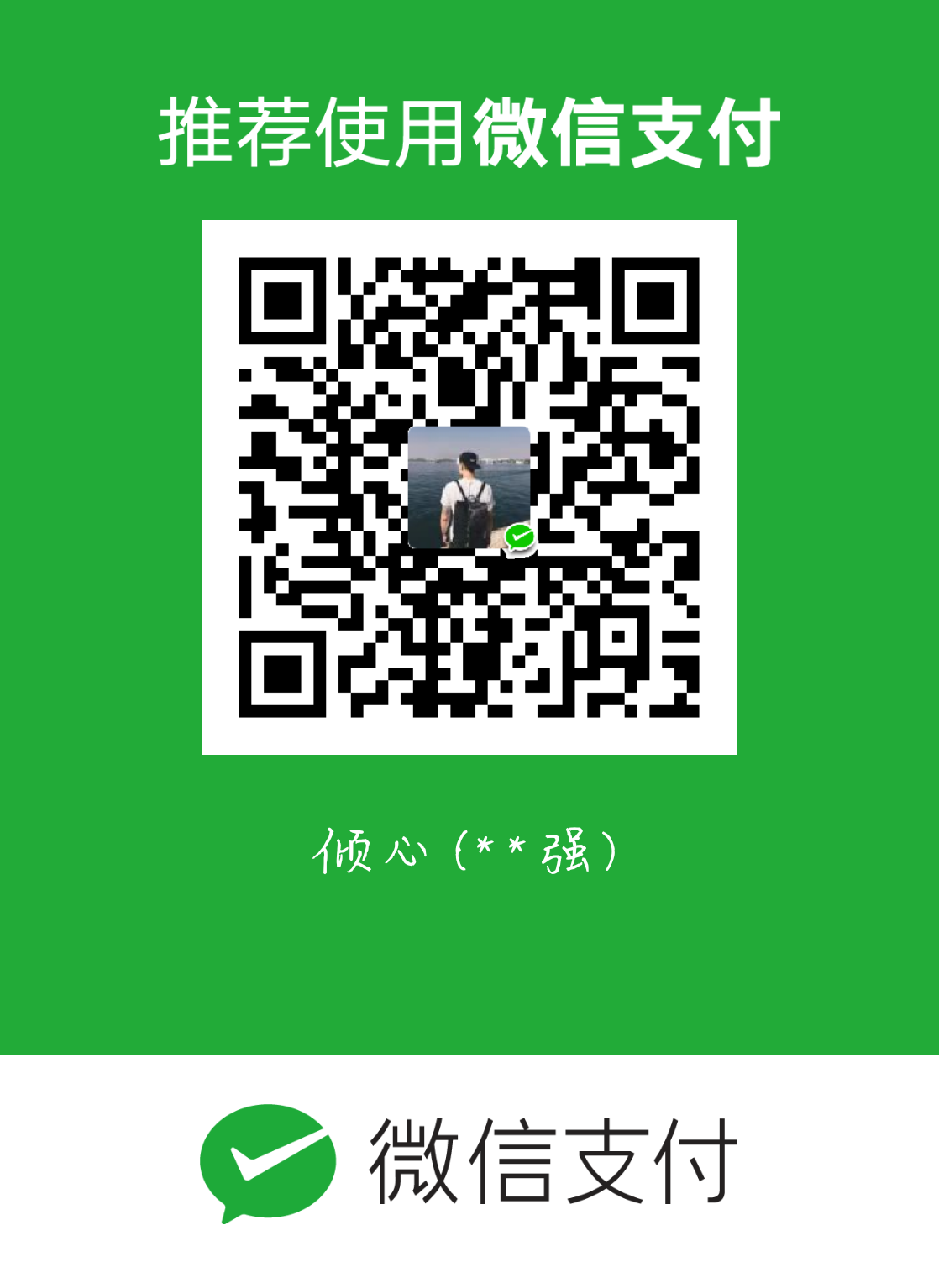怎么快速的给自己的电脑重装一个系统?
1、下载win镜像
可以在I Tell You 上下载纯净版win10镜像,https://msdn.itellyou.cn/
X64为64位的,X86为32位的,正常个人使电脑选择consumer editions。下面为迅雷的链接,打开迅雷就可以下载了。大家根据自己电脑情况下载相应版本。不要把镜像下载到一会要装系统的分区(桌面也是在C盘哦)!
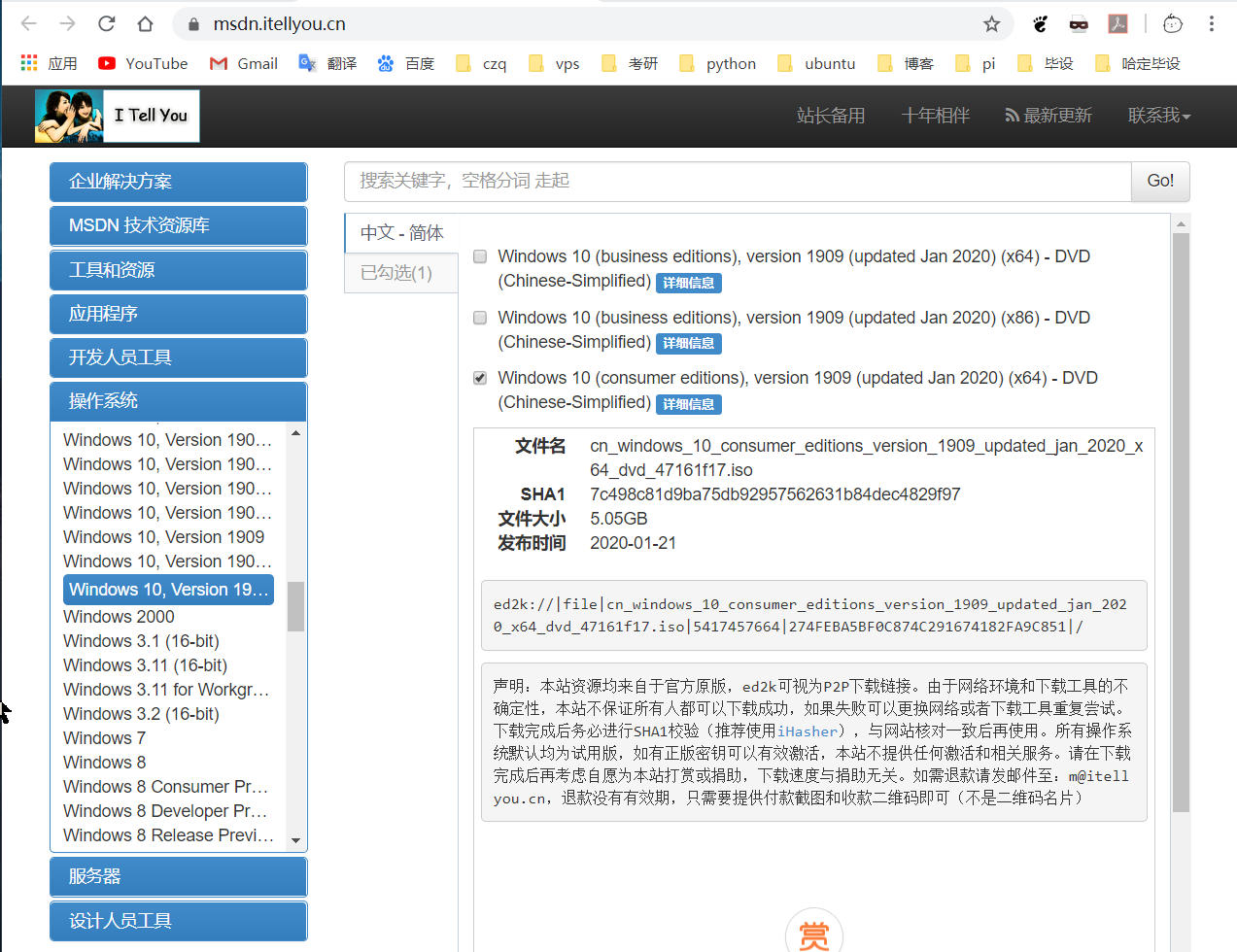
2、制作优盘启动工具
下载大白菜优盘启动盘制作工具,下载地址:http://www.dabaicai.pw/
推荐大家下载UEFI版。下载后安装并启动大白菜,插入优盘。
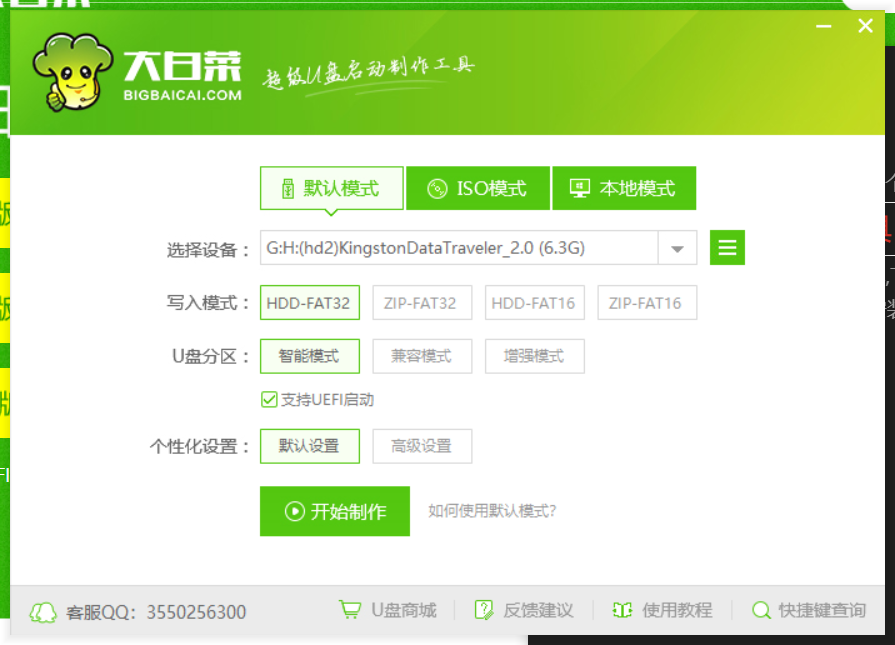
设备选择自己的优盘,其他默认即可。点开始制作。
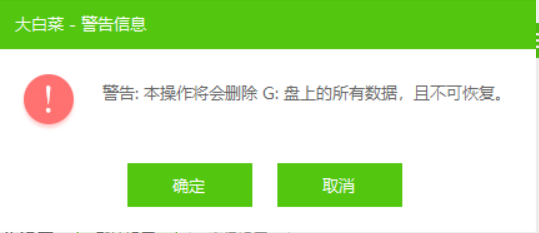
会删除优盘里面的文件,重要文件提前备份。稍等几分钟。制作完成后可以尝试模拟启动。
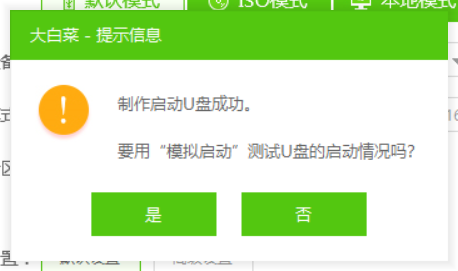 4
4
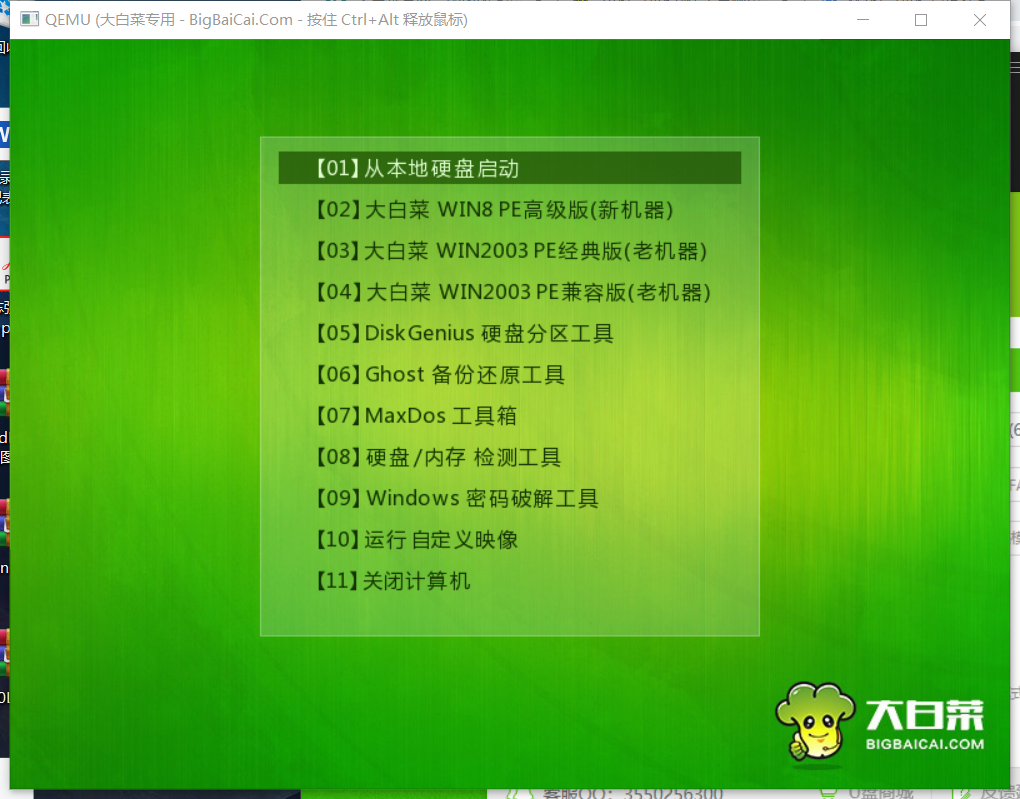
优盘启动盘制作就完成了。
3、进入bios
重启电脑进行电脑bios。各品牌电脑进入bios的热键不太一样,大家可以百度一下自己电脑怎么进入bios。我以联想笔记本为例。联想笔记本左边有一个小孔,用针往里按一下,会有按键按下的感觉。开机时,不按电源键,按一下这个小孔就会进入bios。
进入bios,选择BIOS setup,
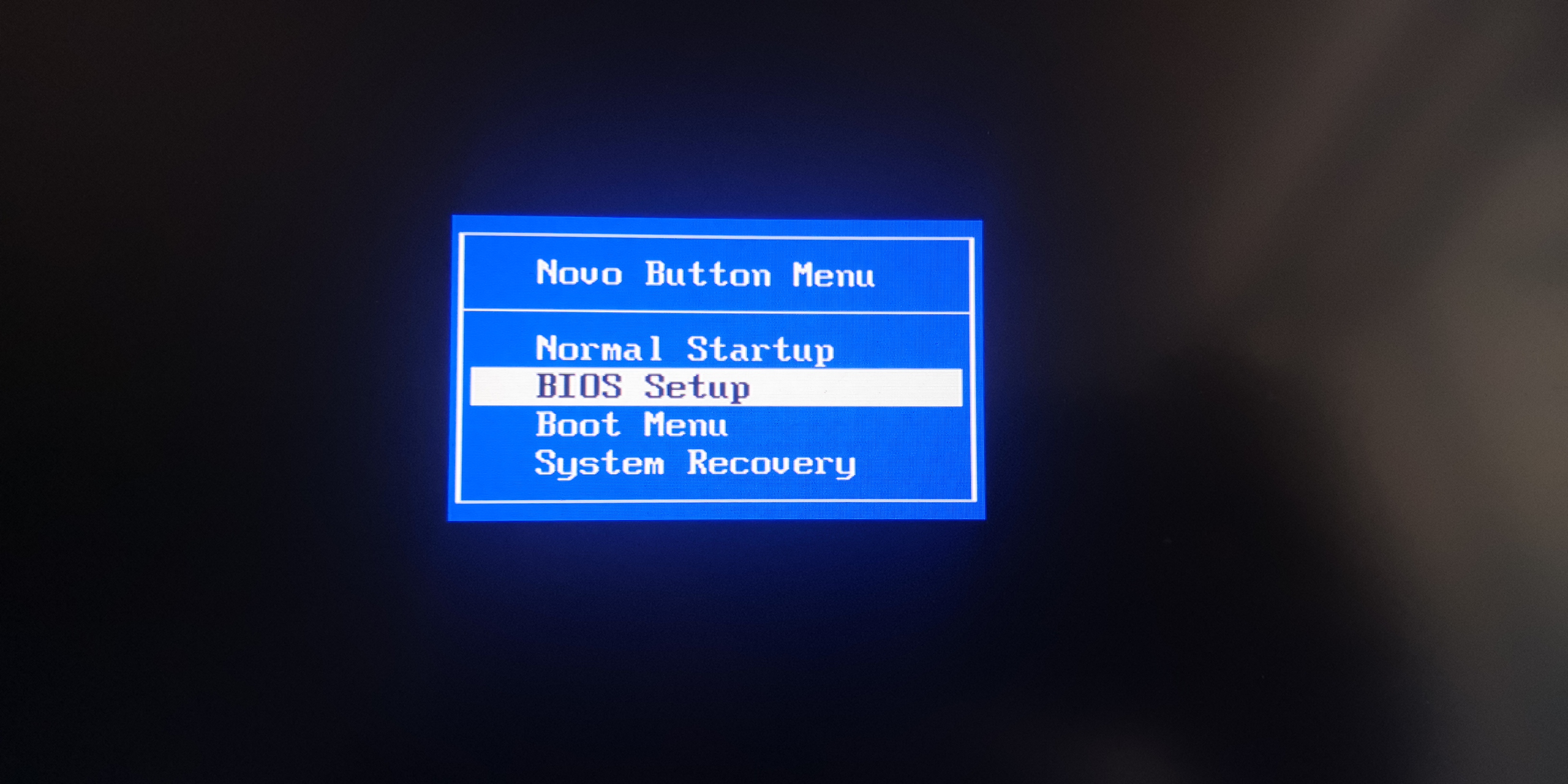
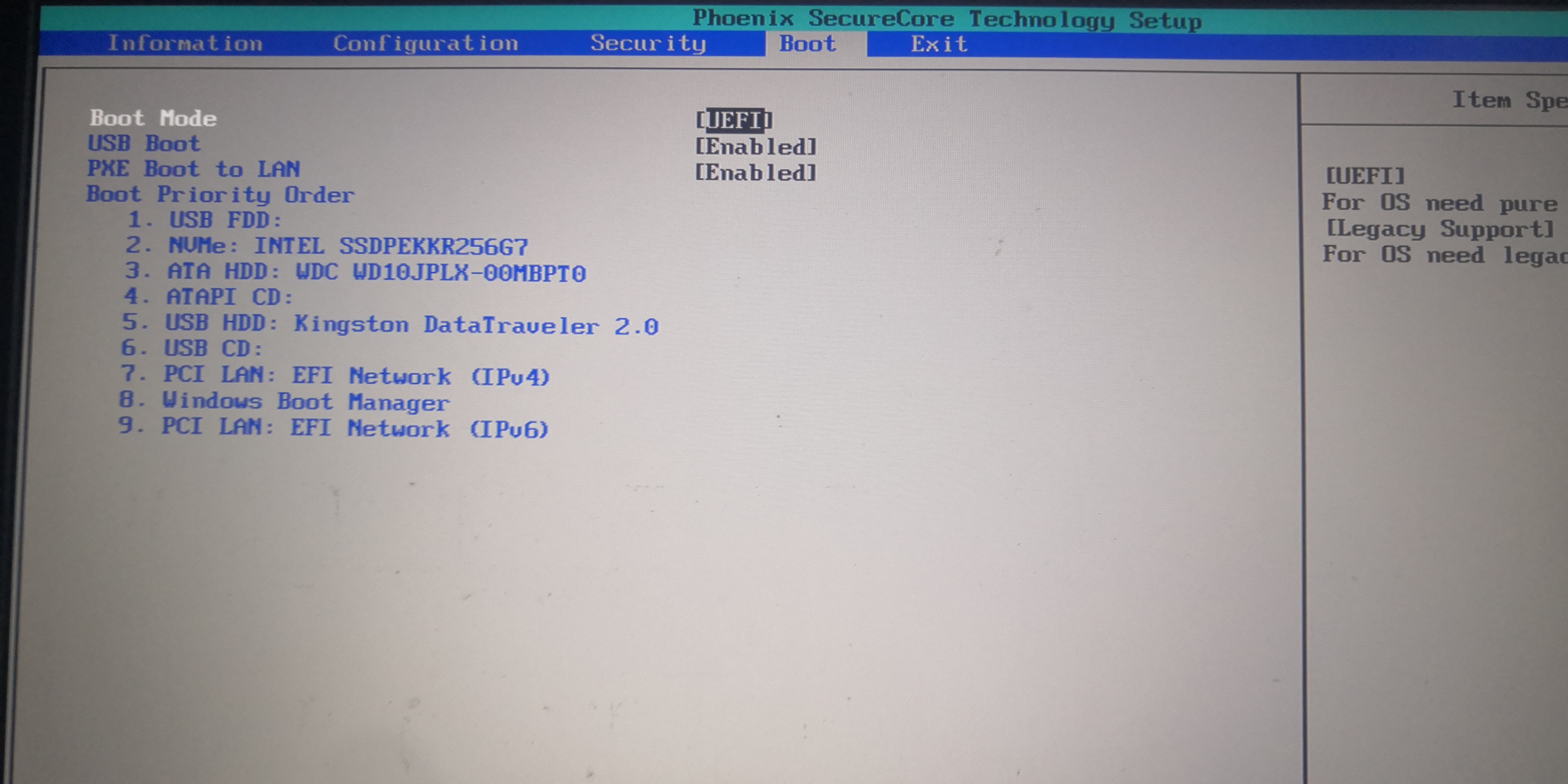
进入后选择Boot,修改Boot Mode为UEFI模式,之后选择Exit,选择退出并保存。
再次进入bios,选择Boot Menu,
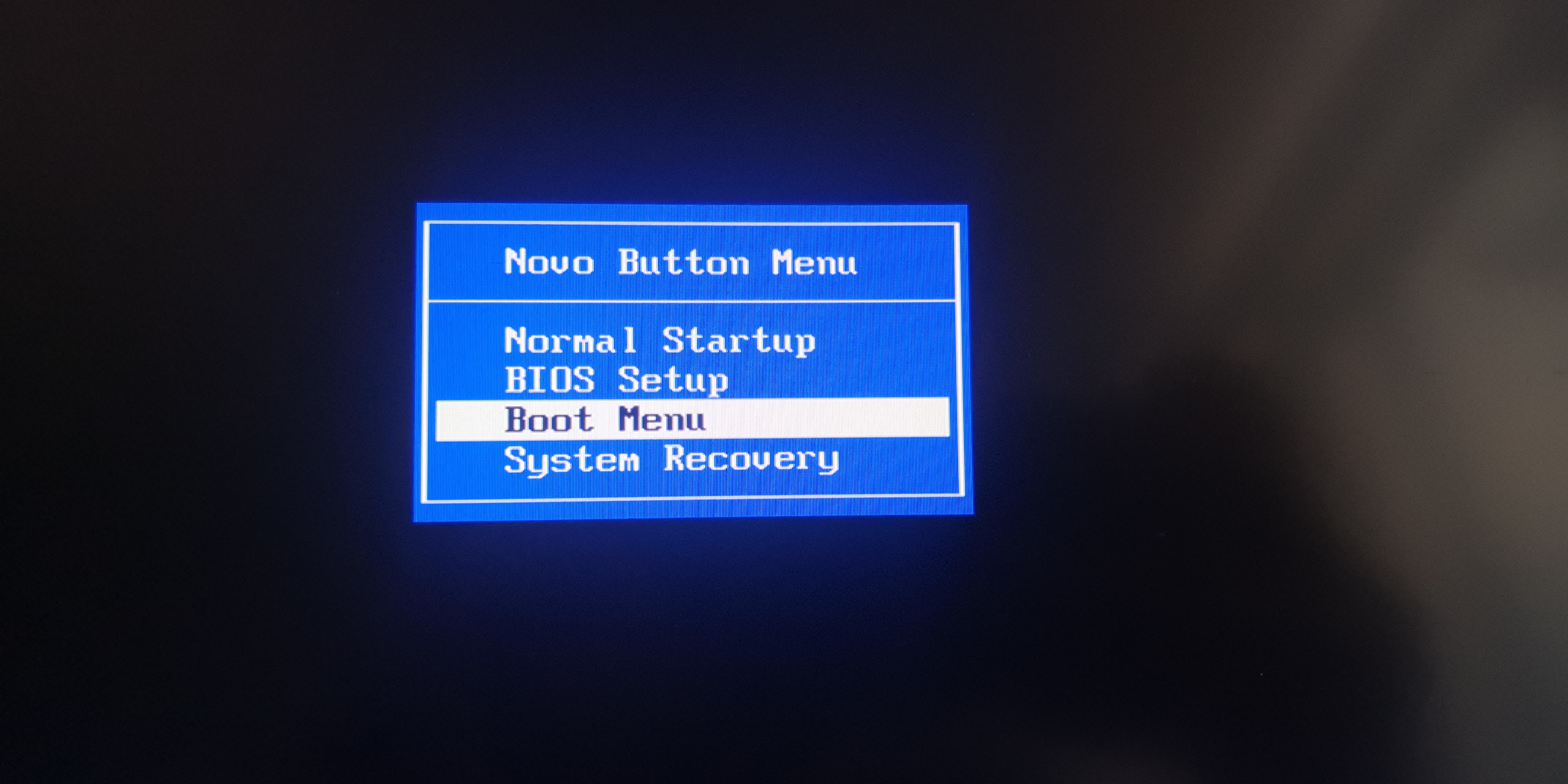

选择从优盘启动,USB HDD。我的优盘是金士顿的。确定,大白菜优盘启动。
4、大白菜优盘启动
成功进入大白菜。
如果硬盘还没有安装过系统,一定要重新分一下区,使用DIskGenius工具。选择快速分区,分区类型为GUID,一定要创建ESP和MSR分区。点确定开始建立分区 。
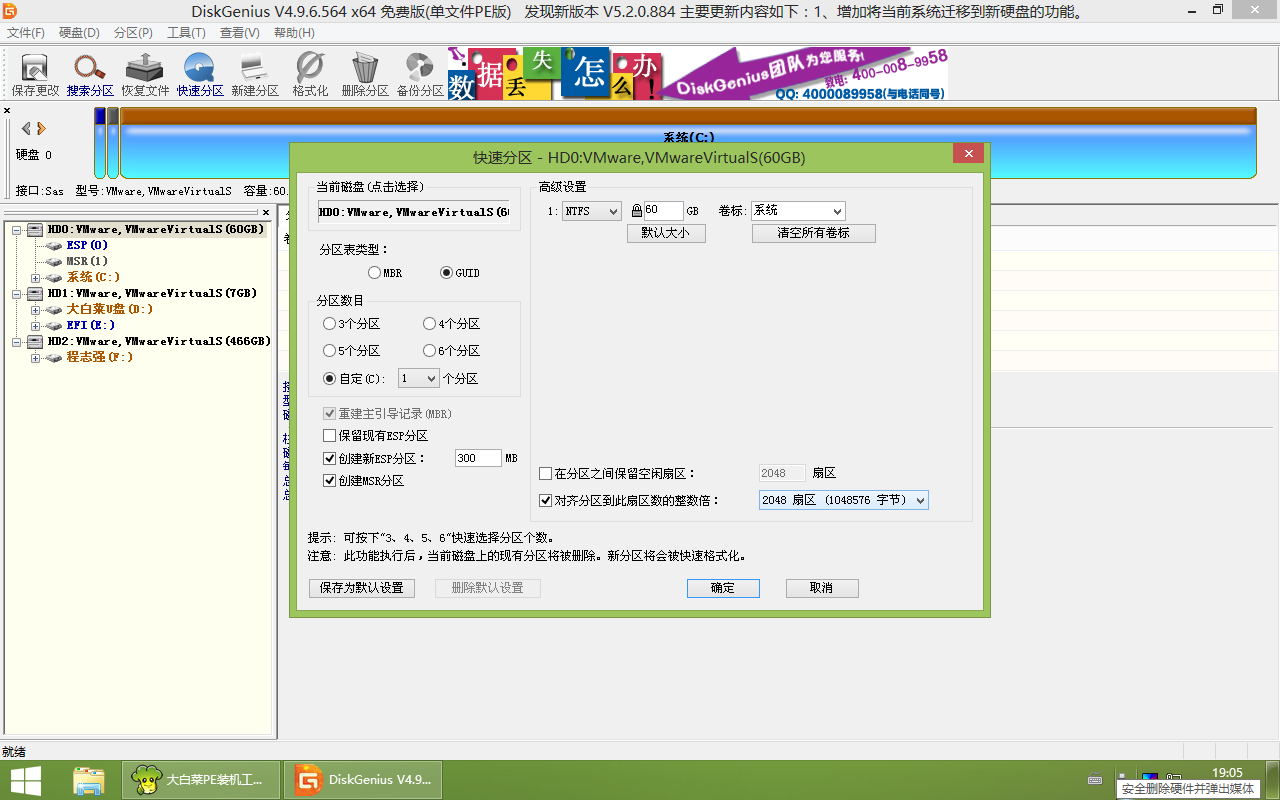
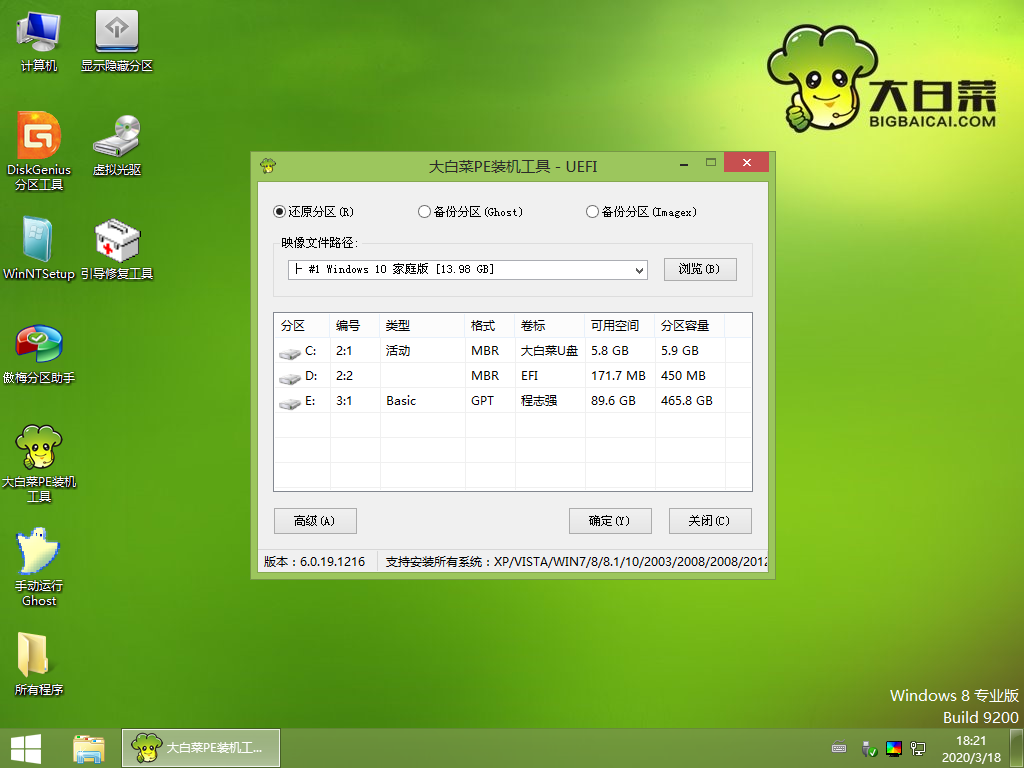
点浏览,选择刚才下载的win10镜像。可以选择win10的不同版本,至于各版本有什么不同,在此不多赘述,大家可以自己搜索一下。正常家用看电影办公选择家庭的就可以。如果个人有些开发的需要,选择专业的就可以。
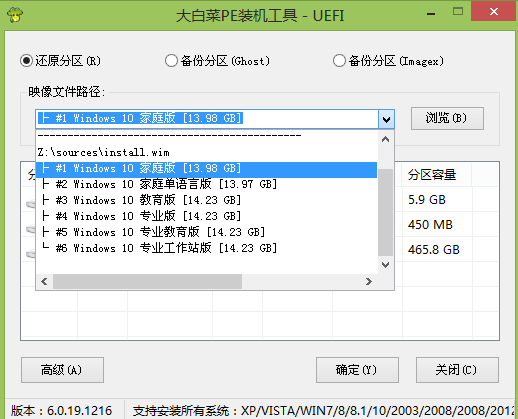
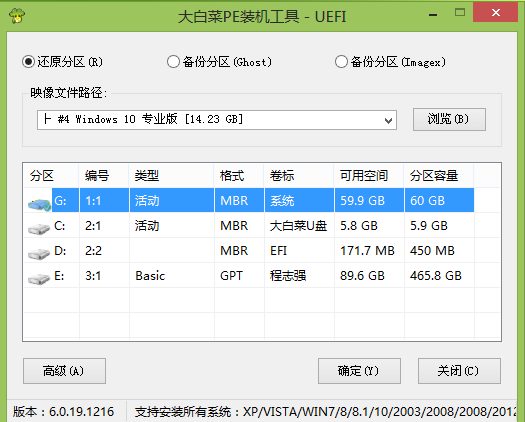
选择系统将要安装的位置,不要选错了!
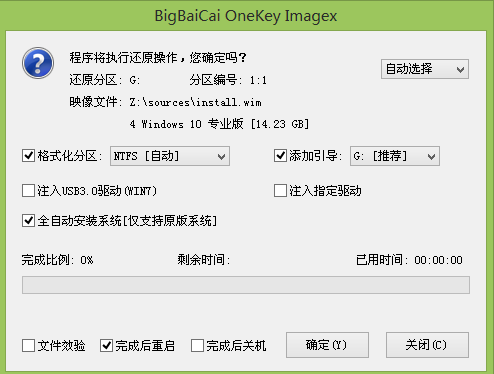
选择全自动安装,其他默认即可。等待一会。

制作完成会提示你重启电脑,重启电脑,此时拔掉优盘。
5、win10安装设置

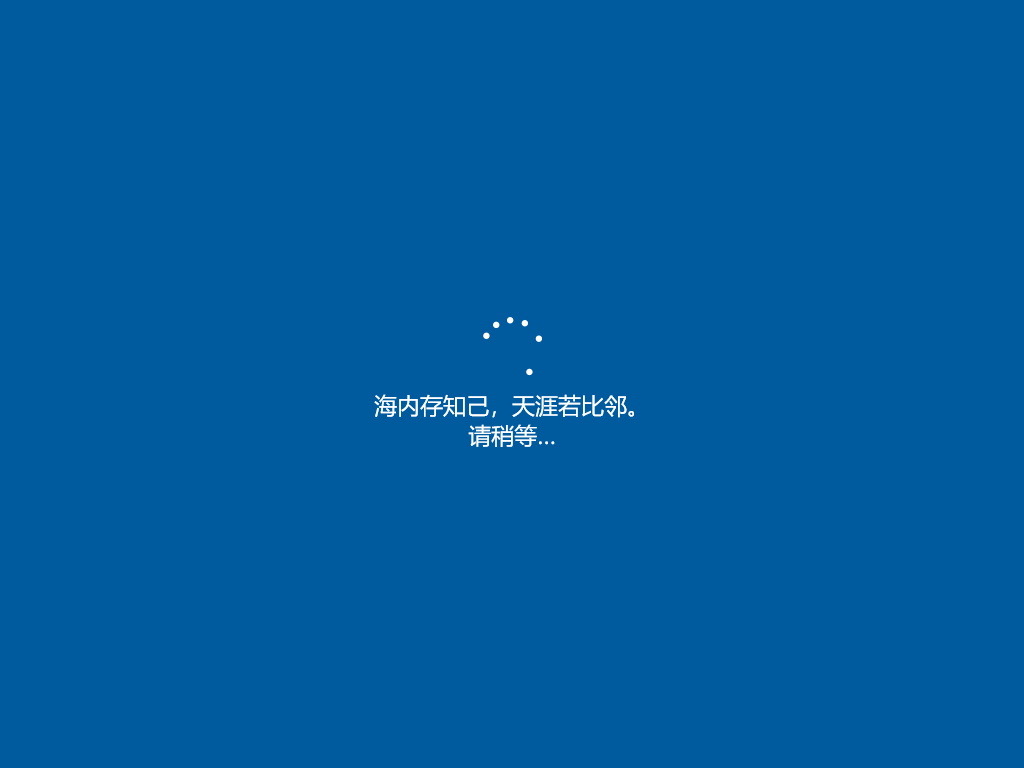
win10开始系统准备,等一会,可能需要一段时间。会重启几次。之后依次根据提示设置。
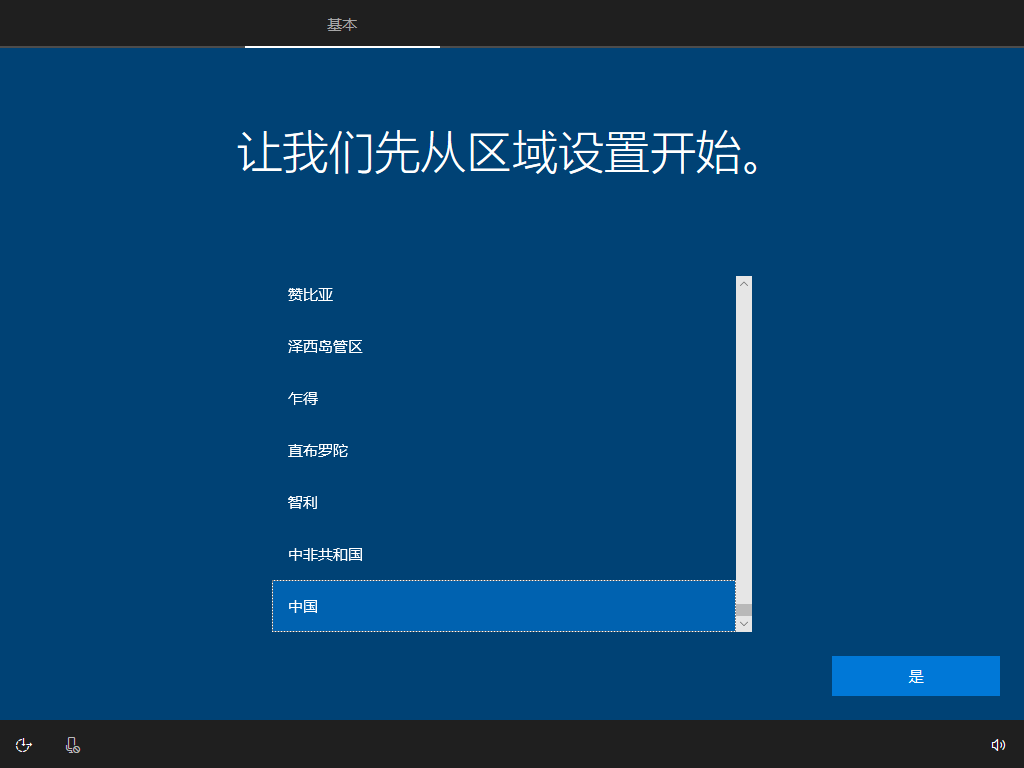
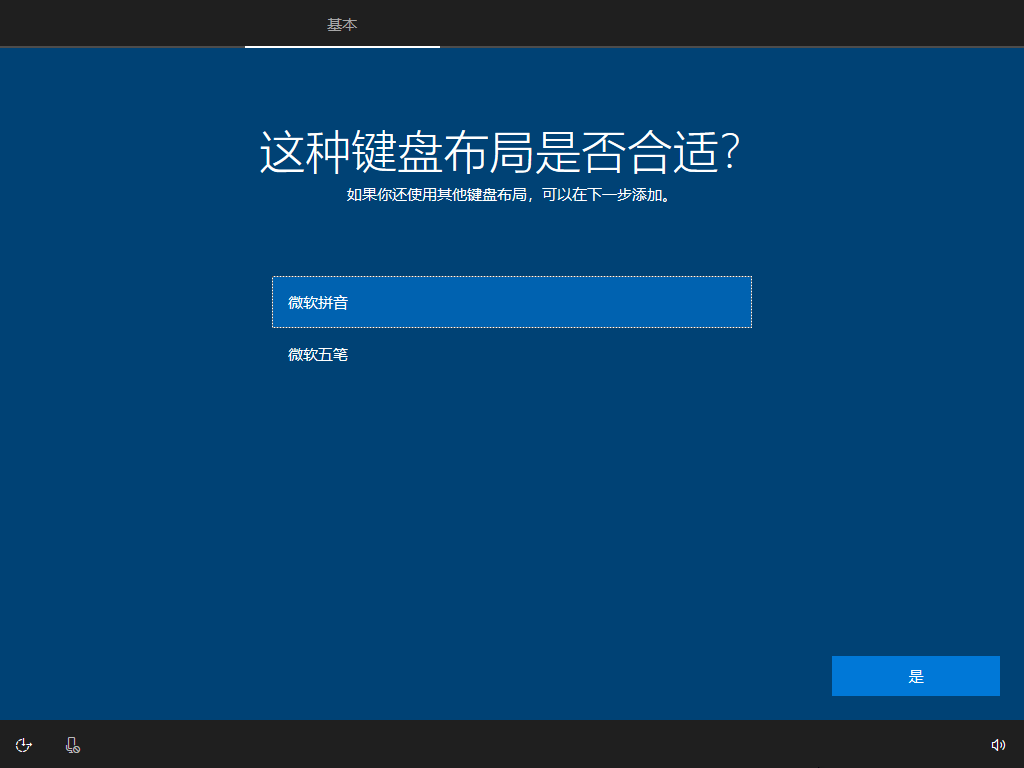
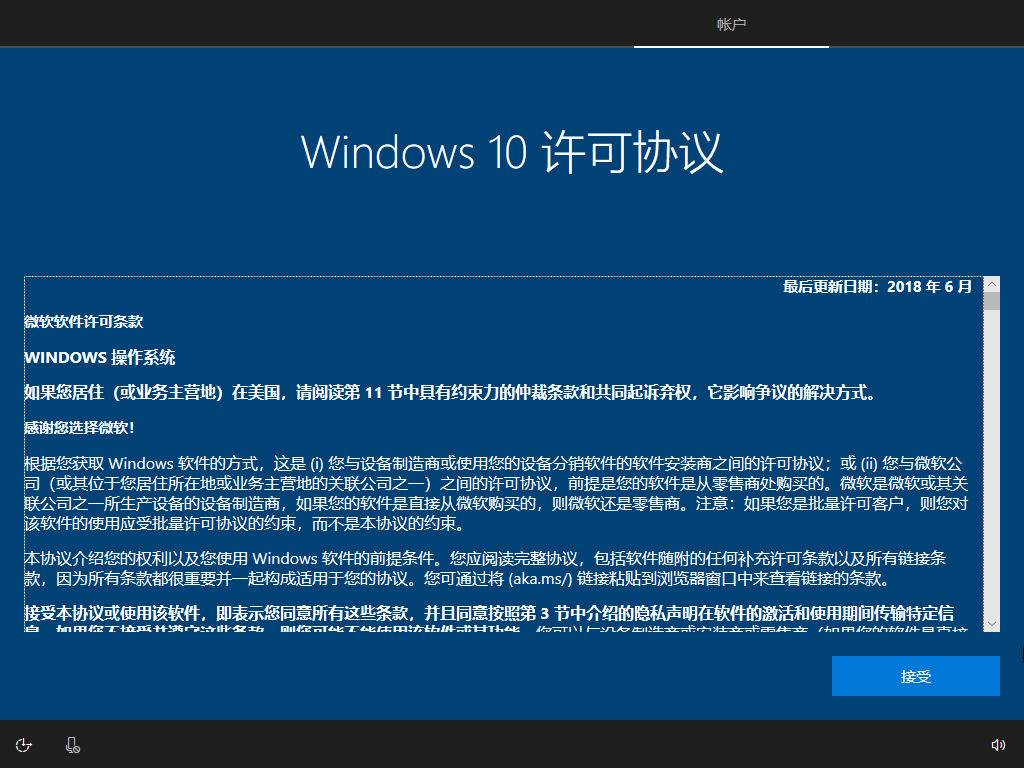
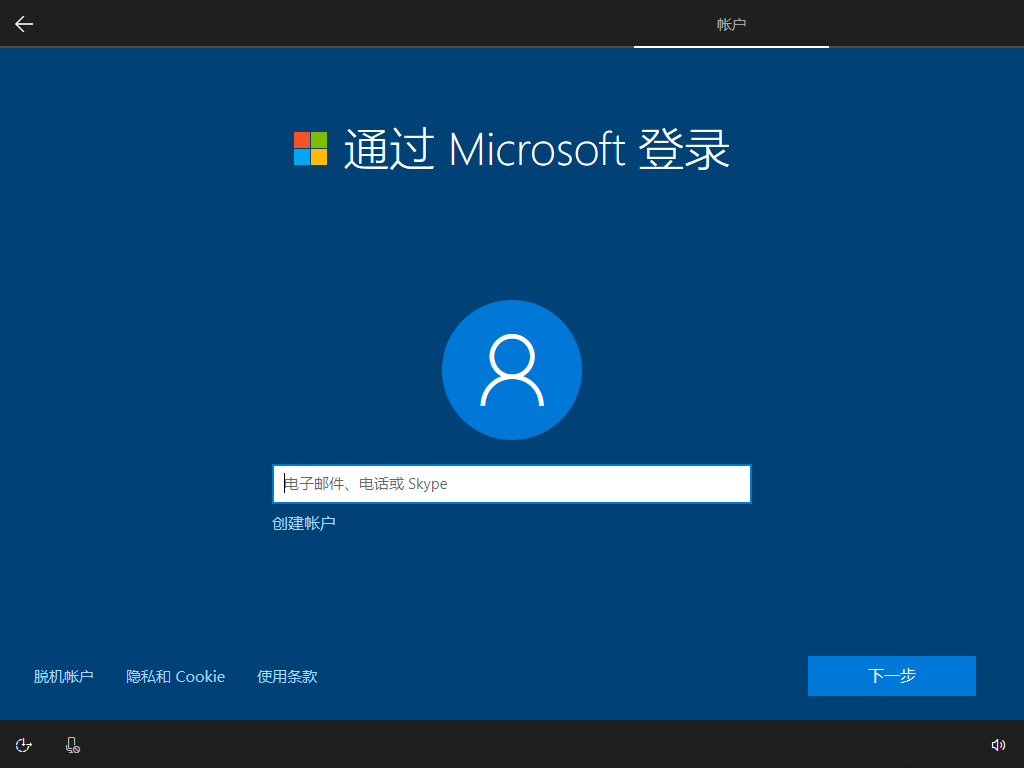
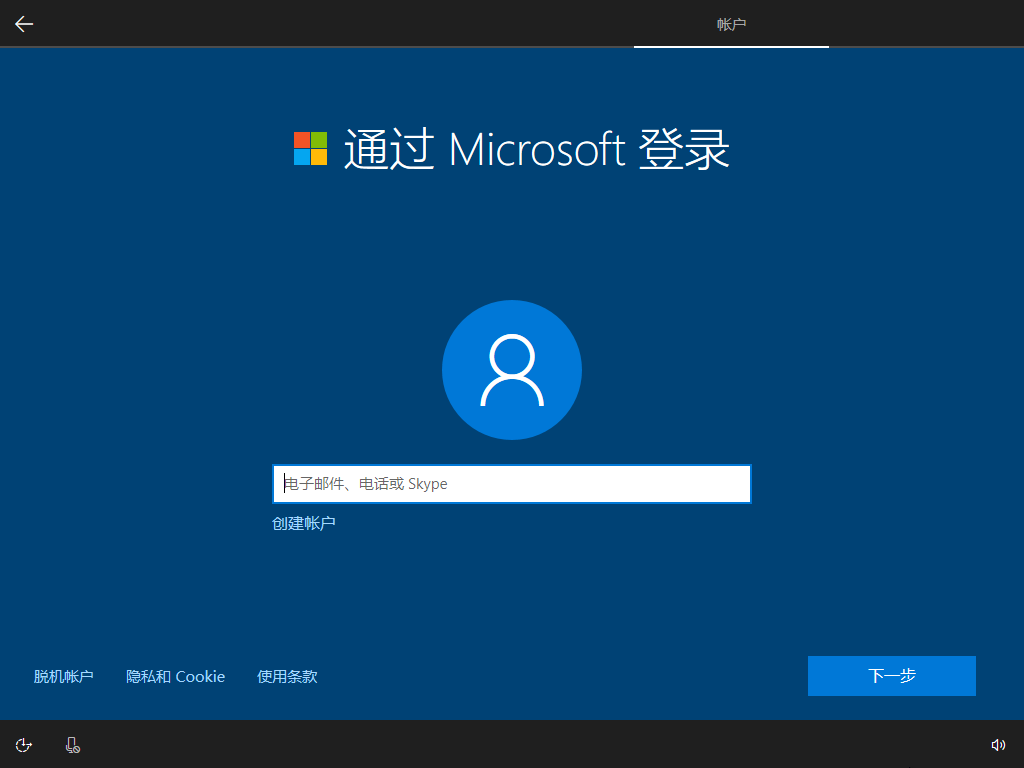
有账户可以登录一下,没有就点左下的脱机账户。
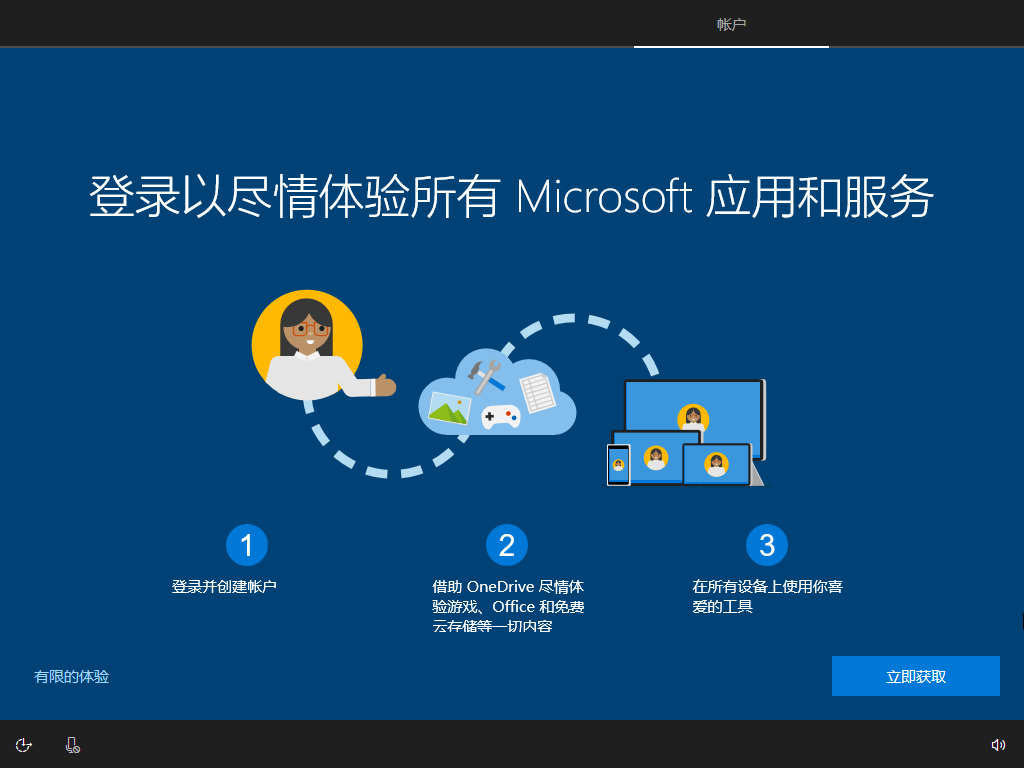
没有账户就选择有限体验,实际上Microsoft的应用和服务咱们是不用的,有没有就无所谓了。
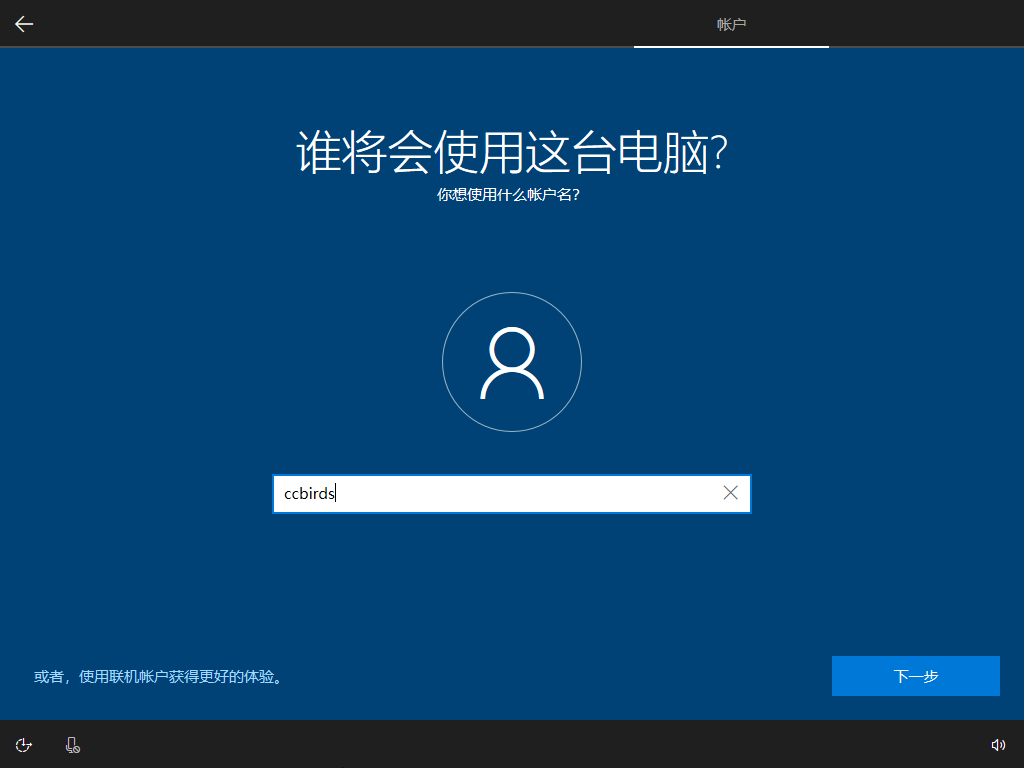
输入用户名。
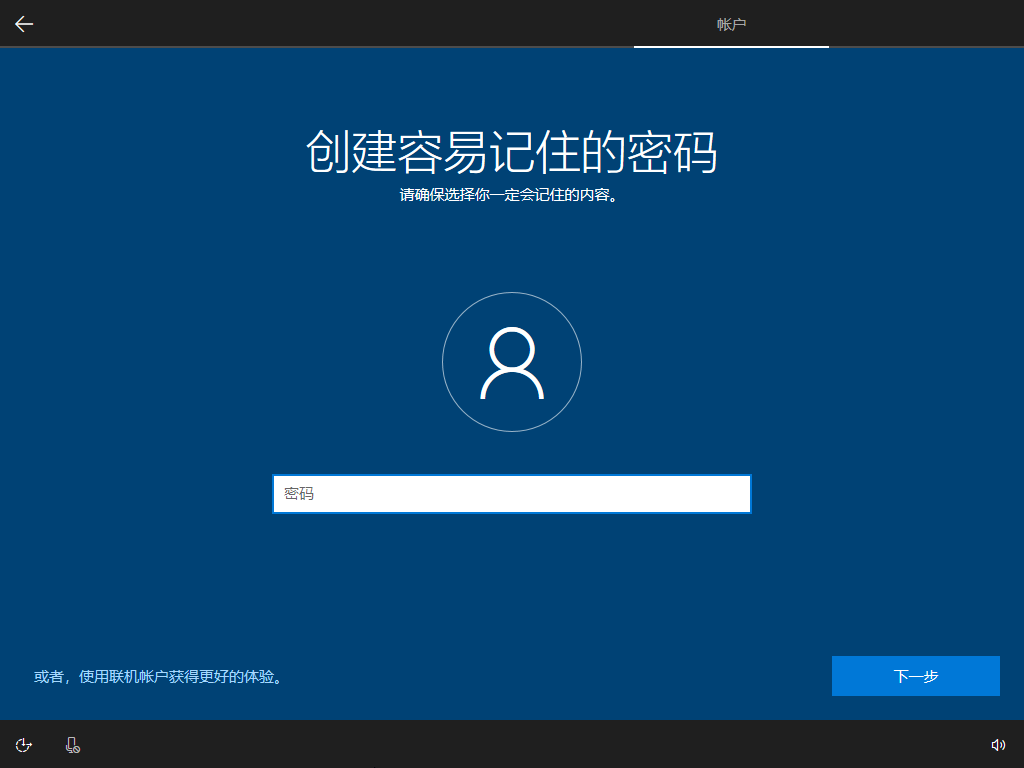
输入登录密码。输入两次。
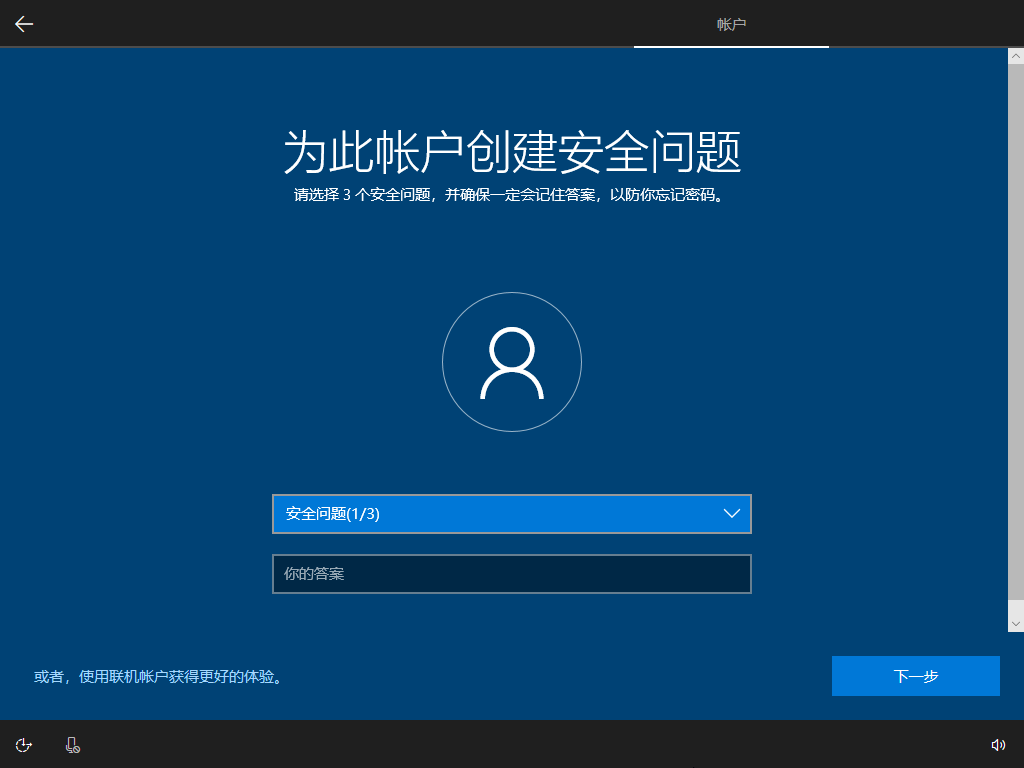
设置3个安全问题。
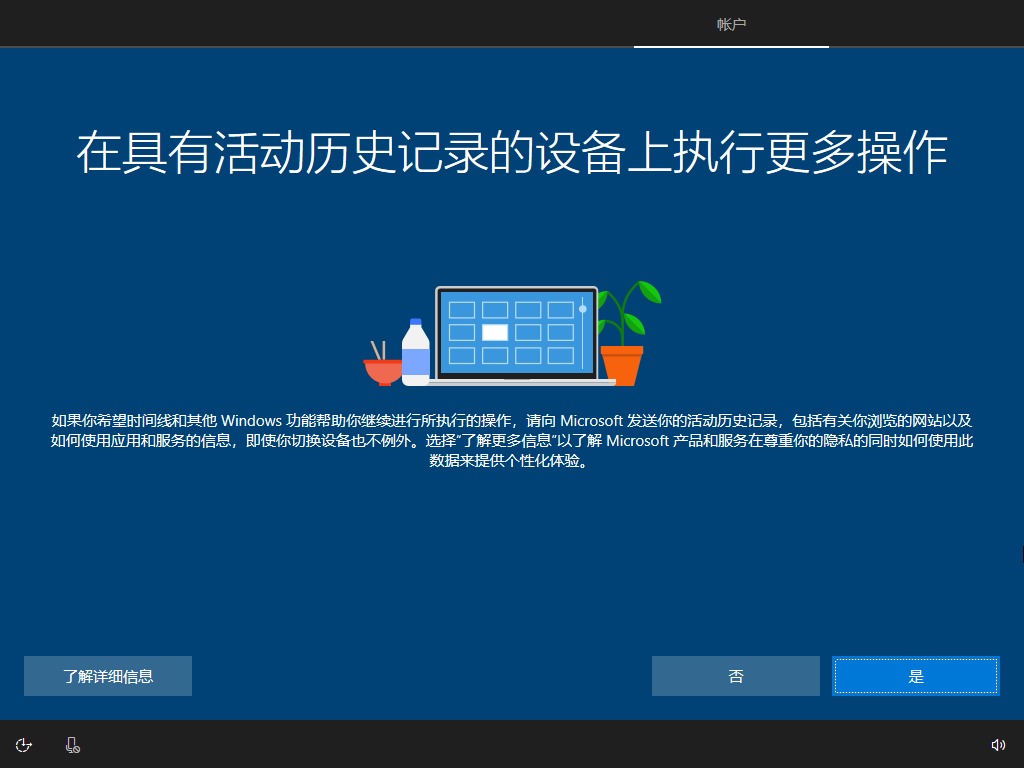
点否即可。
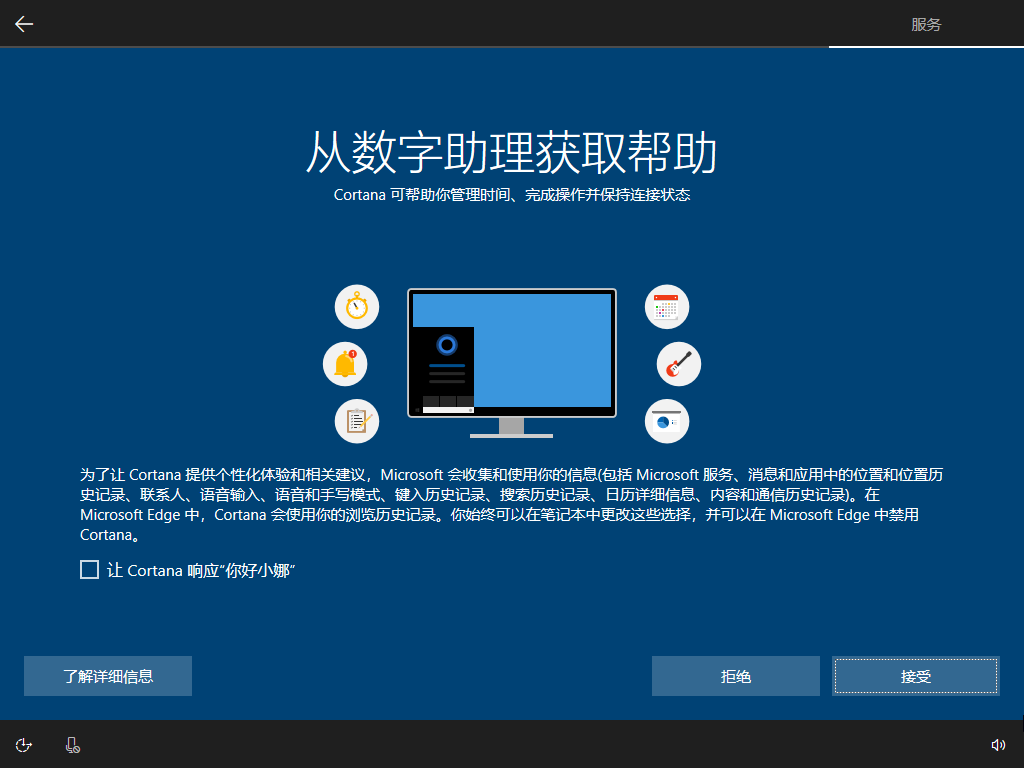
根据自己需要选择。
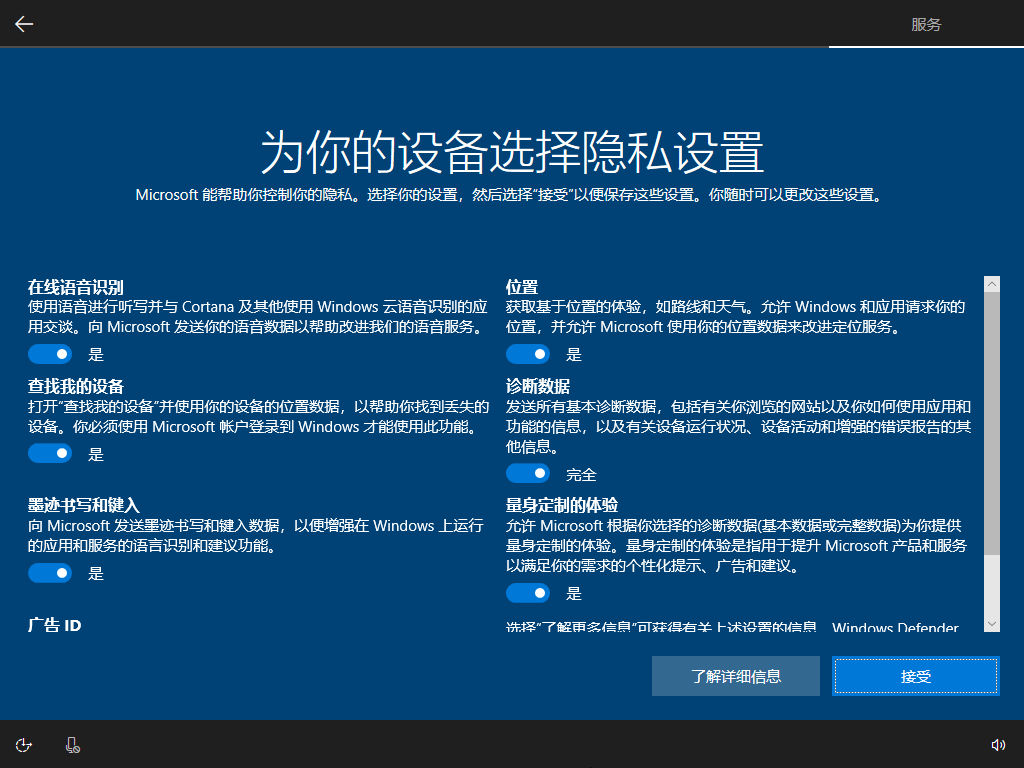
根据自己需要选择。
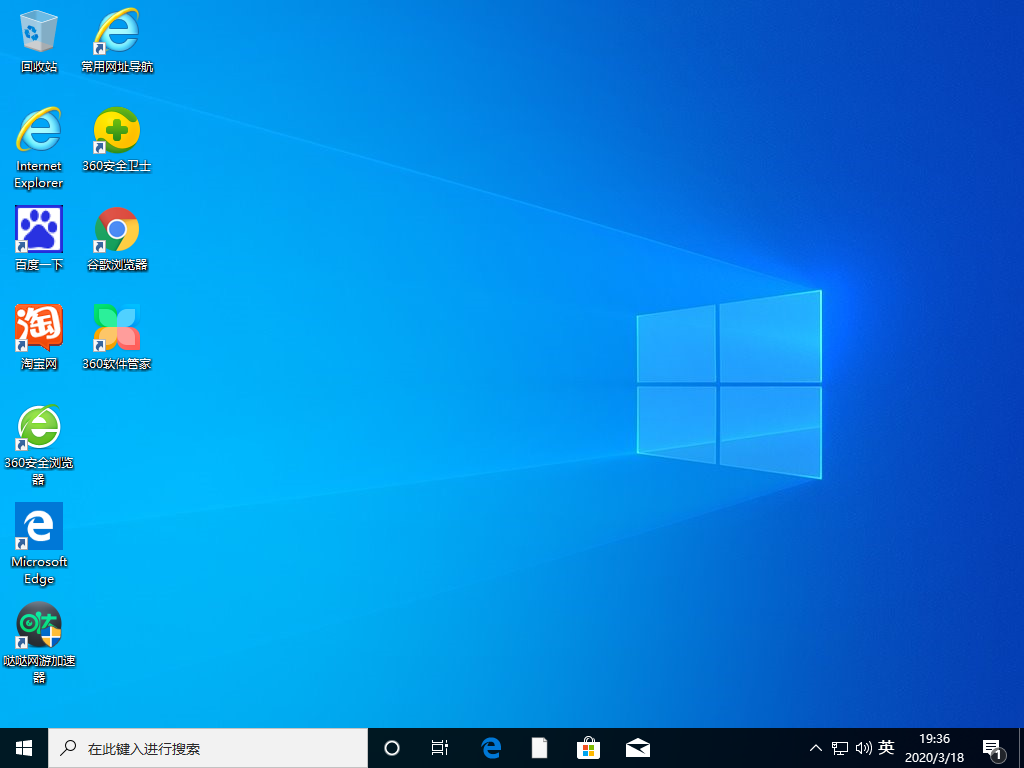
到这里,系统就装完了。